Cara Setting SSL pada CloudFlare
Latest posts by Nia Aurora (see all)
- Setup MediaWiki Setelah Installasi - Februari 17, 2025
- Cara Limit Connection pada Filezilla - Januari 31, 2025
- Cara Install Live Chat Chatwoot di Wordpress. - Januari 30, 2025
Berikut adalah langkah-langkah untuk menambahkan domain ke Cloudflare dan mengaktifkan SSL:
Step 1: Menambahkan Domain ke Cloudflare
Langkah pertama adalah menambahkan domain Kamu ke Cloudflare dengan mengarahkan Nameserver domain ke Nameserver Cloudflare , Atau kamu juga bisa mengikuti panduan berikut Cara Setting DNS di Cloudflare
Step 2: Mengaktifkan SSL di Cloudflare
Setelah domain Kamu berhasil diverifikasi di Cloudflare, ikuti langkah berikut untuk mengaktifkan SSL:
A. Persiapan
-
Cek Status SSL di Hosting:
-
- Pastikan fitur SSL di hosting Kamu tidak aktif untuk menghindari konflik SSL.
B. Mengaktifkan SSL di Cloudflare
-
Login ke Cloudflare:
-
-
- Masuk ke akun Cloudflare.
- Pilih domain yang ingin diaktifkan SSL-nya.
-
-
Atur Mode Enkripsi:
-
- Klik menu SSL/TLS > Overview.
- Pada bagian "Your SSL/TLS encryption mode," pilih opsi Full.
-

klik Full
- Aktifkan opsi SSL/TLS Recommender.

aktifkan opsi SSL/TLS
-
Konfigurasi HTTPS:
-
- Klik menu SSL/TLS > Edge Certificates.
- Aktifkan opsi Always Use HTTPS.
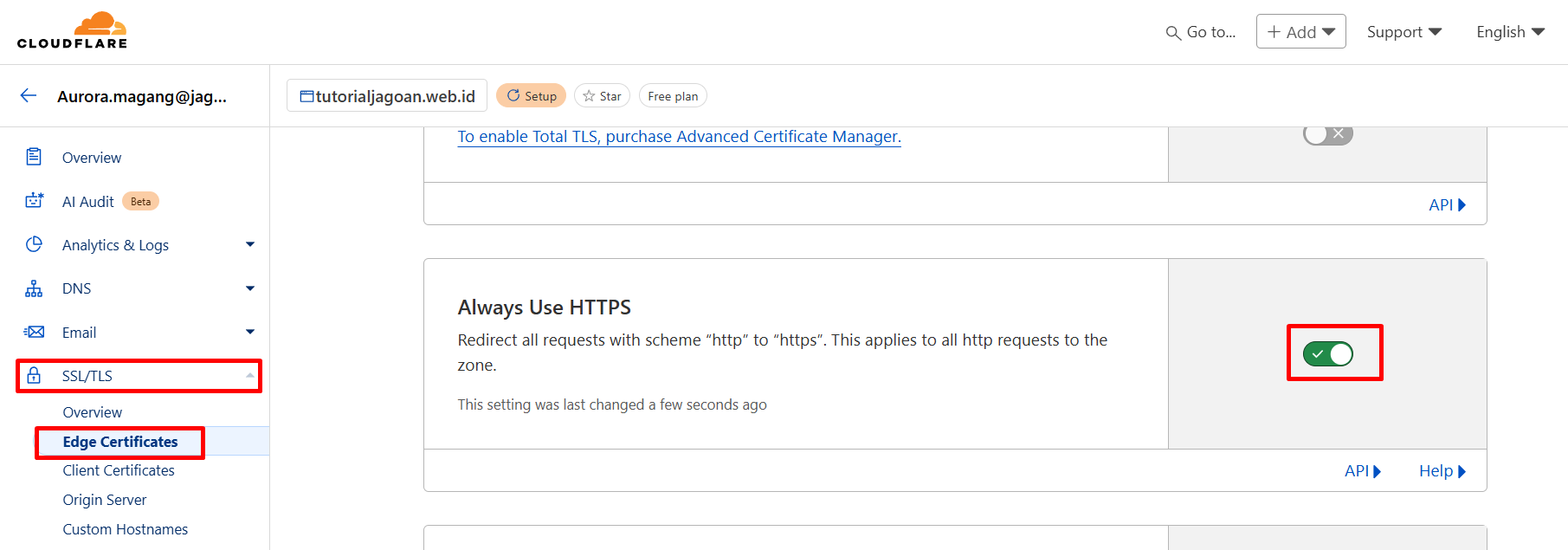
Aktifkan HTTPS
C. Verifikasi SSL
-
Cek Akses HTTPS:
-
- Buka domain Kamu melalui link HTTPS (misalnya, https://domainkamu.com).
- Pastikan website dapat diakses dengan baik dan statusnya secure.
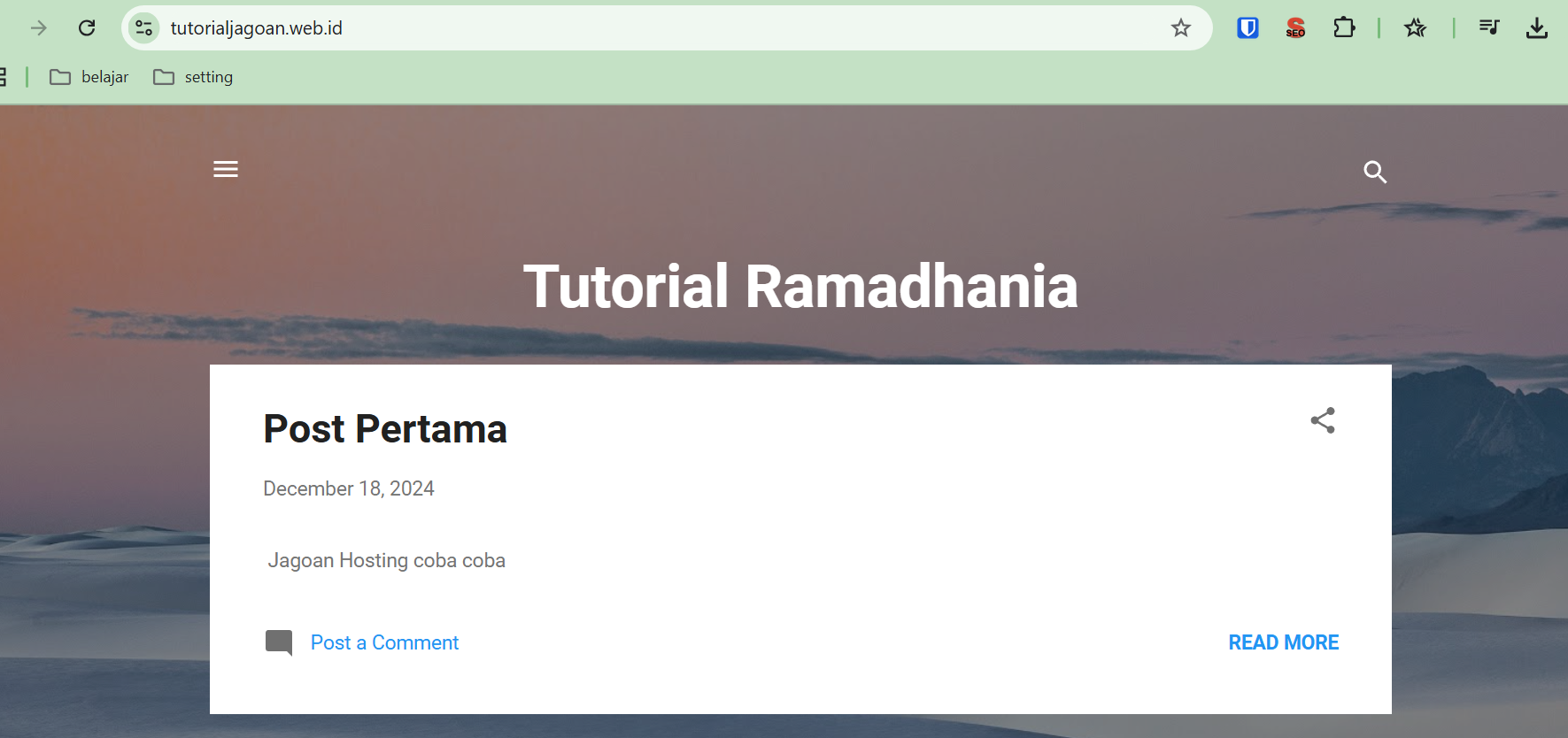
tampilan diBrowser
-
Gunakan Tools Online:
-
- Untuk memverifikasi status SSL, gunakan tools seperti SSL Shopper:
- Kunjungi website SSL Shopper.
- Masukkan nama domain Kamu dan klik tombol "Check SSL."
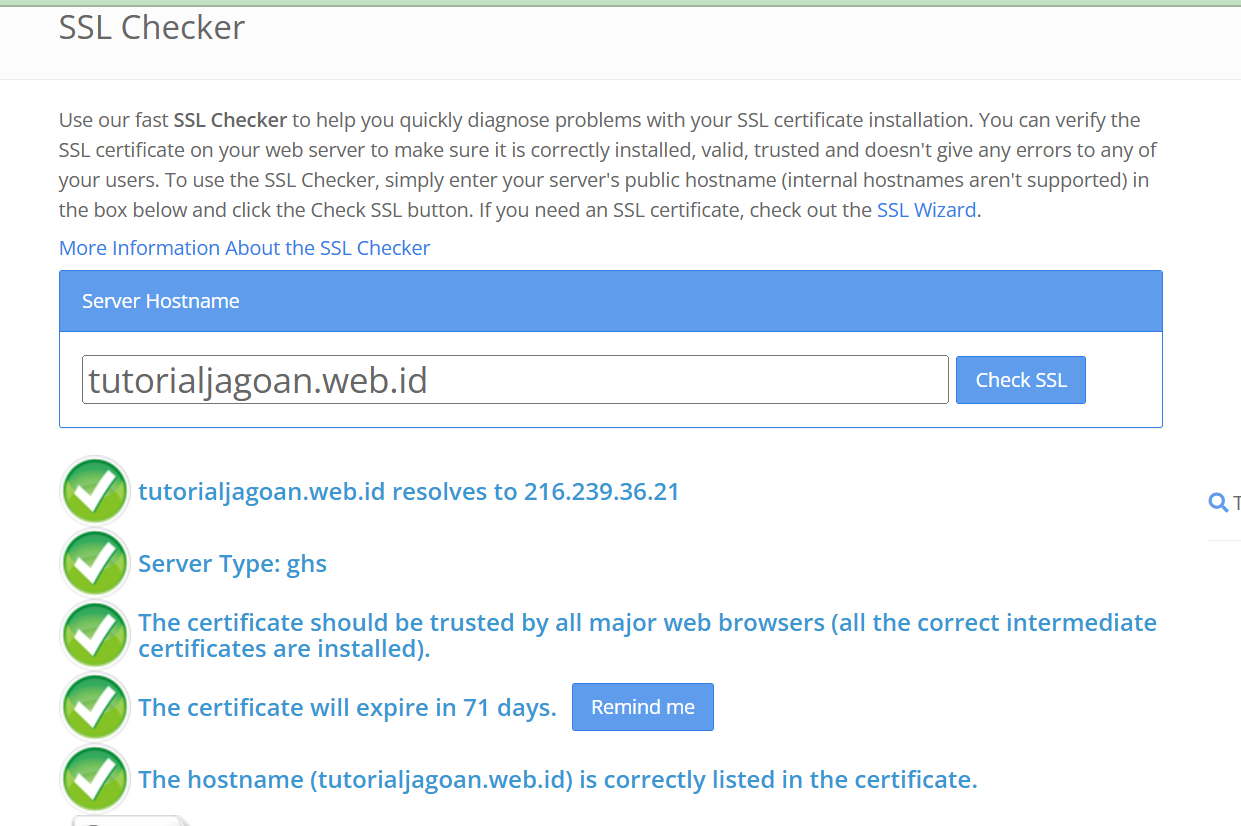
tampilan di SSL Checker
Nah itu tadi sobat jagoan tutorial Cara Setting SSL pada Cloudflare di Jagoan Hosting, mudah bukan?
Kalau Sobat Jagoan masih bingung dengan tutorial di atas, Sobat Jagoan bisa menghubungi admin Jagoan Hosting lewat Live Chat ataupun Open Tiket ya Sob! Semangat Sob!
